Come importare fatture non elettroniche in Free Invoice
Nel caso in cui si ricevano fatture in formato cartaceo e le si voglia importare in Free Invoice per un corretto aggiornamento del Cruscotto e per tenere costantemente sotto controllo la situazione economica, è preferibile importare direttamente un file xml della fattura, quindi è necessario trasformare la fattura cartacea in un file xml, compatibile con lo standard. Solo in questo modo, infatti, la piattaforma processerà la fattura come se l’avesse ricevuta dallo SDI.
Per la creazione della fattura in xml è possibile utilizzare il software scaricabile da Fatture e Corrispettivi, FEL 18, messo a disposizione dall’Agenzia delle Entrate:
N.B. Ci sono diversi software con cui è possibile creare file xml da importare. Il software dell’Agenzia delle Entrate è uno dei tanti, forse un po’ macchinoso e non proprio “userfriendly”, ma comunque completo.
Una volta installato il software, per creare la fattura cliccare su ‘’New’’ e passare alla creazione del mittente della fattura, indicando il paese di appartenenza e la partita iva; scegliere poi di che tipo di fattura si tratta tra ordinaria, semplificata e P.A.

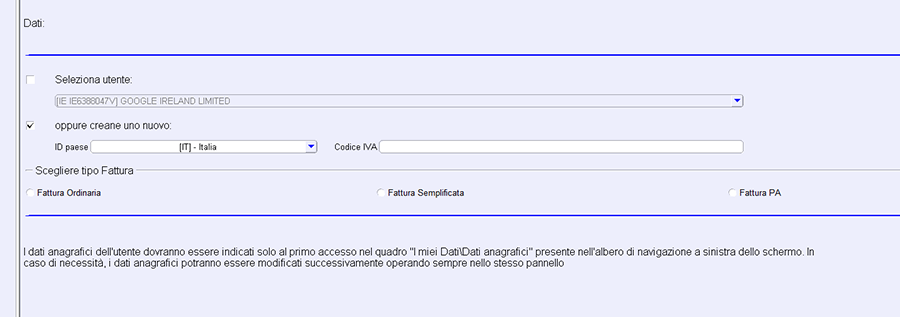
Cliccare su FINE in basso a destra per terminare il processo.
A questo punto, dal menù laterale, cliccare su ‘’I miei dati’’ per la compilazione dei dati del mittente della fattura
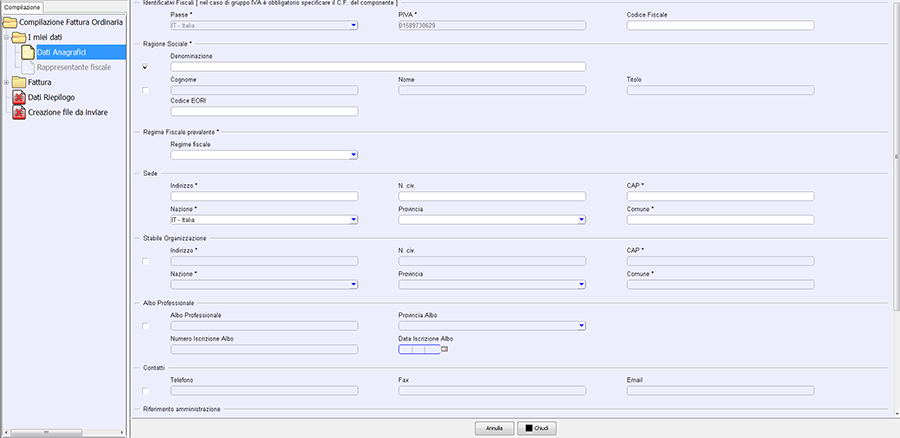
Cliccare su Conferma e passare alla compilazione dei propri dati anagrafici, in qualità di destinatario della fattura, cliccando su ‘’Fattura/Dati del cliente/Dati anagrafici”
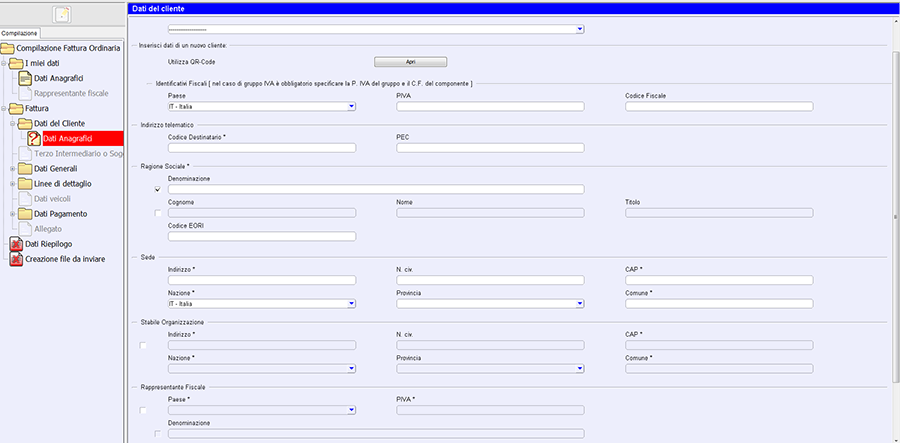
Sarà ora necessario compilare i dati identificativi del documento, tra cui numero, data e tipo di documento, cliccando su Dati generali/Documento fattura
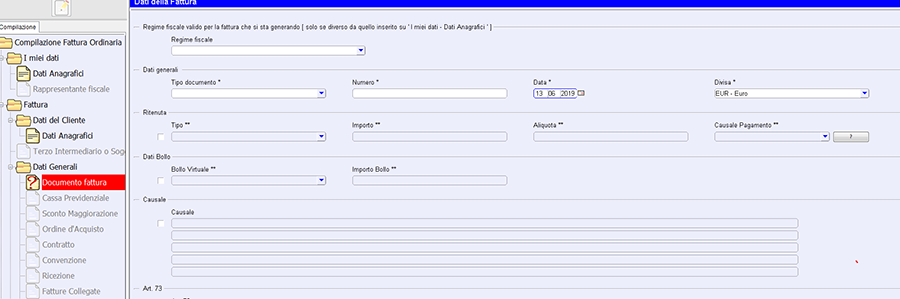
Le sezioni del menù laterale indicate con il colore grigio, devono essere, all’occorrenza, abilitate manualmente, per permettere la compilazione nel file fattura dei relativi dati, cliccando sulla sezione interessata per evidenziarla e poi su ‘’Abilita’’, se necessario.

Questa operazione risulta essere molto utile per la compilazione delle righe di fatture, passaggio successivo, raggruppate in numero di dieci per pagina
Si avrà poi la possibilità di accedere ai Dati di riepilogo per visionare i dati inseriti ed indicare l’importo totale documento
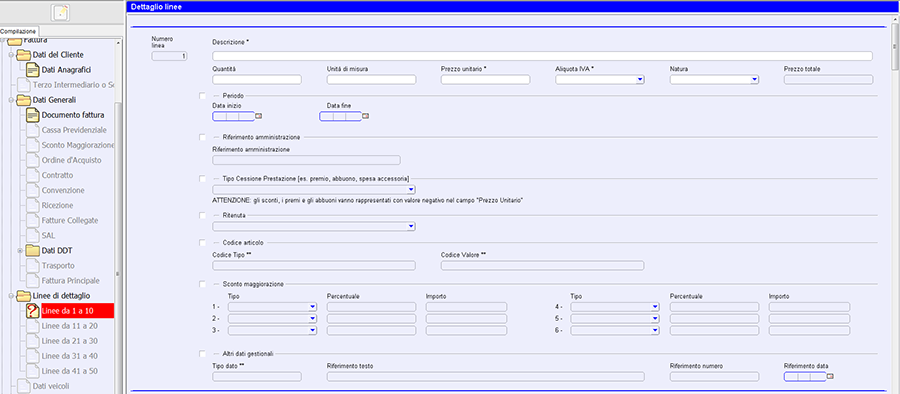
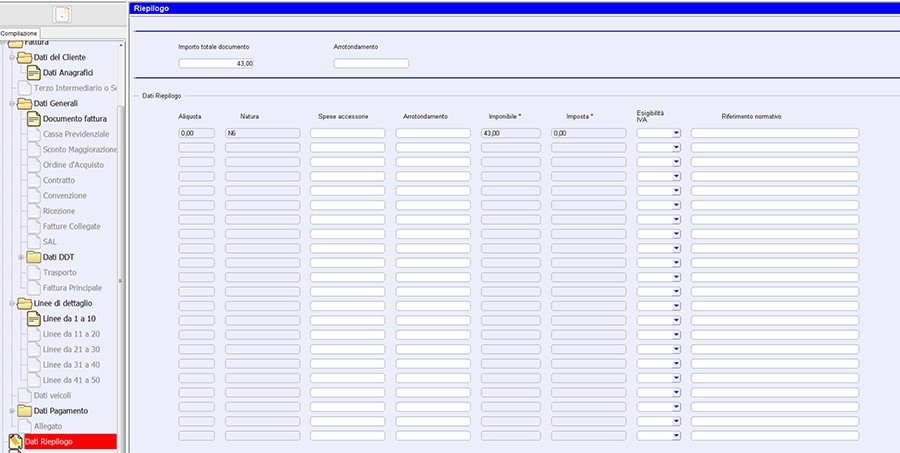
La fase di compilazione a questo punto volge al termine e si può procedere alla creazione del file xml, cliccando su ‘’Creazione file da inviare’’, che sarà archiviato nella cartella UnicoOnline, tra i documenti del proprio computer.
Una volta che si ha a disposizione il file xml della fattura, si potrà importare lo stesso dalla dashboard delle Fatture di Costo della piattaforma FreeInvoice, cliccando sul tasto “Importa” della toolbar.
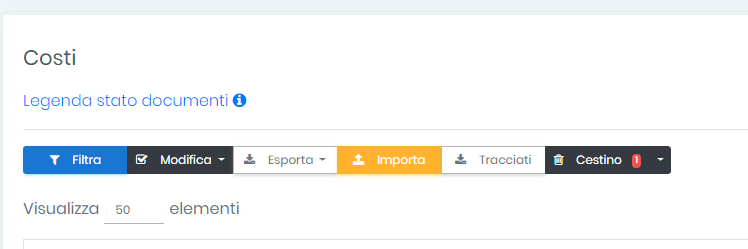
La fattura sarà importata nello stato Verificata, ma potrà essere settata manualmente su consegnata.
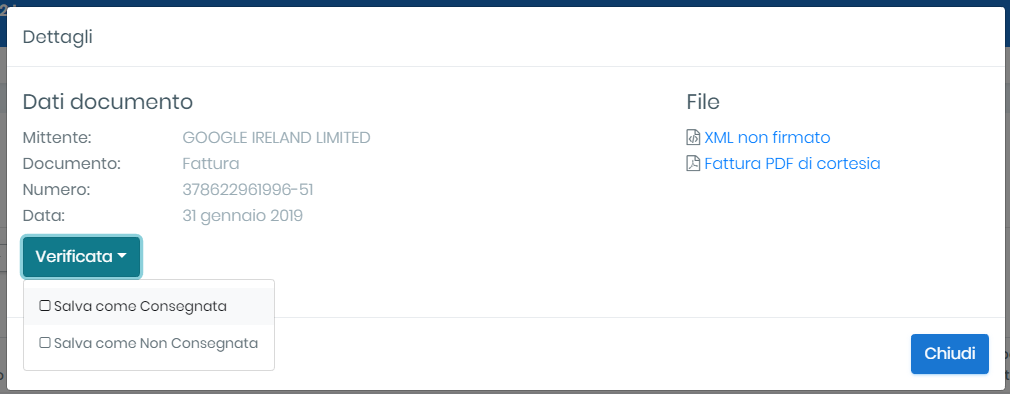
Il passaggio allo stato “Consegnata” della fattura fa si che la stessa viene considerata nel cruscotto ed inoltre viene creato automaticamente lo scadenzario dei pagamenti.
